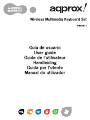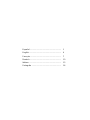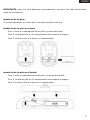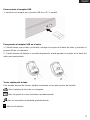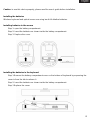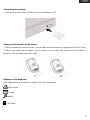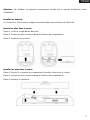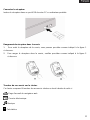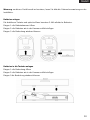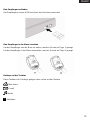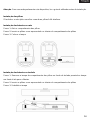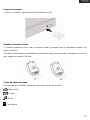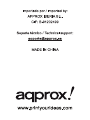Seite wird geladen ...

Español.......................................................... 1
English........................................................... 4
Français......................................................... 7
Deutsch.......................................................... 10
Italiano........................................................... 13
Português ...................................................... 16
Seite wird geladen ...
Seite wird geladen ...
Seite wird geladen ...
Seite wird geladen ...
Seite wird geladen ...
Seite wird geladen ...
Seite wird geladen ...
Seite wird geladen ...
Seite wird geladen ...

Warnung: um dieses Gerät korrekt zu benutzen, lesen Sie bitte die Gebrauchsanweisung vor der
enutzen 2 AAA alkalische Batterien.
Etappe 1: die Batteriekammer öffnen
Etappe 2: die Batterien wie in der Kammer erklärt einfügen
Etappe 3. die Bedeckung wiederschliessen
Installation.
Batterien anlegen
Die drahtlosen Tastatur und optische Maus b
Batterien in die Tastatur anlegen
Etappe 1: die Bedeckung öffnen
Etappe 2: die Batterien wie in der Kammer erklärt einfügen
Etappe 3 die Bedeckung wiederschliessen
10

Den Empfänger verbinden
Der Empfänger in einem USB Anschluss des Rechners anstecken
Den Empfänger in der Maus einreihen
Um den Empfänger aus der Maus zu ziehen, machen Sie wie auf Figur 1 gezeigt
Um den Empfänger in der Maus einzureihen, machen Sie wie auf Figur 2 gezeigt
Hotkeys auf der Tastatur
Dies Hotkeys gelegen oben rechts auf der Tastatur e Tastatur hat 4
Web home
E-mail
Media
Kalkulator
11

Energiesparfunktion
Diese Maus ist mit einer Energiesparfunktion ausgerüstet.
Wenn den Empfänger abgesteckt wird, wird die Leuchtdiode automatisch ausgeschaltet um
nergie zu sparen.
nutzt wird, geht die in Stand-by Mode um Energie zu sparen.
nen Sie die Werkseinstellungen
Sie diese.
tecken Sie den Empfänger in einem USB Anschluss des Rechners an
ür die Tastatur, drücken Sie ESC und Q gleichzeitig. Dann,
tecken Sie den Empfänger in einem USB Anschluss des Rechners an
E
Wenn die Maus 30 Minuten nicht be
Um die Maus aufzuwachsen, klicken Sie irgendeine Button.
Werkseinstellungen restaurieren
Wenn Sie ein Problem mit der Maus oder der Tastatur haben, kön
restaurieren. Das wird normalerweise das Problem lösen.
Prüfen Sie die Batterieniveau und wenn die leer sind, ersetzen
Für die Maus, klicken Sie die recht Button und die von der Mitte.
S
F
S
12
Seite wird geladen ...
Seite wird geladen ...
Seite wird geladen ...
Seite wird geladen ...
Seite wird geladen ...
Seite wird geladen ...
Seite wird geladen ...
-
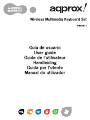 1
1
-
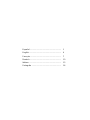 2
2
-
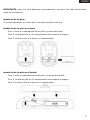 3
3
-
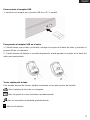 4
4
-
 5
5
-
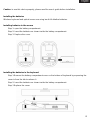 6
6
-
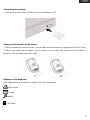 7
7
-
 8
8
-
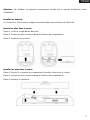 9
9
-
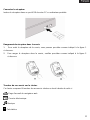 10
10
-
 11
11
-
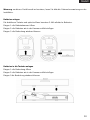 12
12
-
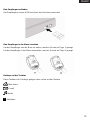 13
13
-
 14
14
-
 15
15
-
 16
16
-
 17
17
-
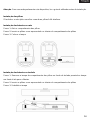 18
18
-
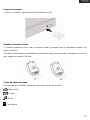 19
19
-
 20
20
-
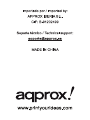 21
21
Approx appKBWS01 Benutzerhandbuch
- Kategorie
- Tastaturen
- Typ
- Benutzerhandbuch
in anderen Sprachen
- English: Approx appKBWS01 User manual
- français: Approx appKBWS01 Manuel utilisateur
- español: Approx appKBWS01 Manual de usuario
- italiano: Approx appKBWS01 Manuale utente
- português: Approx appKBWS01 Manual do usuário
Verwandte Artikel
Andere Dokumente
-
Kensington Pro Fit Bedienungsanleitung
-
Silvercrest MTS2219-SL User Manual And Service Information
-
BTC 8190URF Quick Installation Manual
-
BTC 8190URF Quick Installation Manual
-
BTC 9001ARF Quick Installation Manual
-
BTC 9013RF Quick Installation Manual
-
BTC 9001BRF Quick Installation Manual
-
Cherry B.Unlimited AES Benutzerhandbuch
-
Targus Rechargeable Wireless Notebook Mouse Benutzerhandbuch
-
Modecom MC-7000 Benutzerhandbuch